2024年2月より、iPhoneまたはiPadのInstagram iOSアプリから投稿やリールの広告(宣伝)を出す際の支払いに、Apple App Store経由で支払い処理がされるようになりました。
つまり、iPhoneまたはiPadのInstagram iOSアプリからから広告・宣伝を行うと、広告の合計支払い額(課税・地域の手数料適用前)の30%がAppleのサービス料とされてしまいます。広告費は、費用分多くの方にリーチすることができますから、30%分届けられる人が少なくなってしまうと考えられますね。
できれば、広告費にかからずに済む経費は節約して、認知拡大のために全て使われて欲しいですよね。
そもそも広告・宣伝の方法って何があるの?どこから出すとAppleサービス料がかかる方法なの?というところをご紹介していきます。

インスタで広告・宣伝を出す方法
インスタグラムで広告を出す方法は、
・Instagramアプリを使う(Android アプリ)
・Instagramアプリを使う( iOS アプリ)
・instagram.comを使う
・Meta Business Suiteを使う
・Meta広告マネージャを使う
の5つの方法があります。
その中でも、「Instagramアプリを使う( iOS アプリ)」が、「Appleのサービス料が適用される」方法です。
ただし、iOSのInstagramアプリを使っても、Appleのサービス料が適用されない方法もありますので、最後までご覧ください。
(前提条件)広告宣伝を行う前に
広告・宣伝を行えるのは、インスタグラムで「プロアカウント」になっていることが必要です。
切り替え方法は、下記の投稿に「切り替え手順」を詳しく掲載していますのでご覧ください。
広告を行う場合、下記リンクの手順「⑨Facebookページとリンク」は必須で行なってください。
インスタアプリからコンテンツ(リール・投稿)を宣伝する
インスタアプリからは、過去に投稿したコンテンツ(投稿・リール)を宣伝することができます。投稿・リールの右下にある「投稿を宣伝」または「リール動画を宣伝」から進みます。
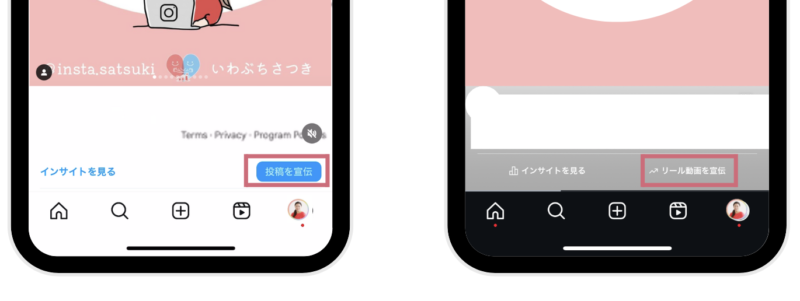
- ご自身のコンテンツ(投稿・リール)で宣伝したいものを開く
- 「投稿を宣伝」または「リール動画を宣伝」をタップ
- ビジネスの所在地の追加
Country/region(Japan)、Time Zone(Asia/Tokyo)、Currency(日本円) - 広告を見た人に実行してもらいたいアクションを選択
・プロフィールにアクセスする(アカウントの認知・フォロワー獲得のため)
・あなたのウェブサイトにアクセスする(プレゼントLPや商品LPを見てもらうため)
※初期はプロフィールに設定しているURLが表示されます(変更可能)
・あなたにメッセージを送信する(インスタアプリか、WhatsAppアプリで受信可能)
※コールトゥアクションは、投稿の下に表示する文字を選ぶ部分です - 誰に広告を表示するか設定
・おすすめのオーディエンス(特に指定しない)
・カスタムオーディエンス
※地域、年齢、性別、興味関心を設定できます - 広告の予算を設定
・1日にかける広告費を設定(ピッタリその金額ではなく、平均額です)
・広告を出す期間の設定(期限なし/期間を設定) - 支払い方法の選択
- 「投稿を宣伝」をタップ
宣伝を開始すると、まず審査が入ります。
審査に通ると、広告が出稿されます。
審査に通らなかった場合、コミュニティ規約違反なので規約をよく読んで再出稿してください。
何度も審査失敗を繰り返すと、広告自体出しにくくなりますので注意が必要です。
instagram.comからコンテンツ(リール・投稿)を宣伝する
パソコンのWebブラウザ(Safari、GoogleChrome、Egdeなど)からInstagram.comにアクセスして、過去に投稿したコンテンツ(投稿・リール)を宣伝することができます。宣伝の方法は、アプリと同じく、投稿・リールの右下にある「投稿を宣伝」または「リール動画を宣伝」から進みます。
手順はアプリと同じですが、Appleのサービス料は適用されません。
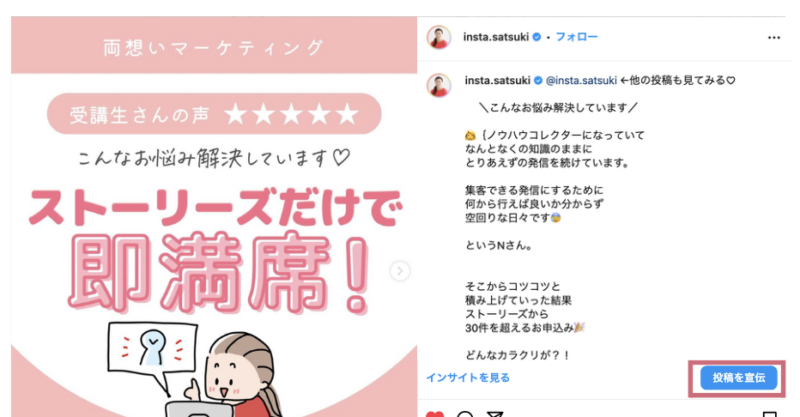
Meta Business Suiteから様々な場所に宣伝する
Meta Business Suiteのアプリをダウンロードするか、コンピューターからMeta Business Suiteにアクセスして、広告・宣伝を行うことができます。Meta Business Suiteは、過去の投稿とは全く関係ない画像やキャプションで投稿を出せる他、Instagram・Facebook・メッセンジャー・ストーリーズなど様々な場所に広告を出し、一括管理することができます。Appleのサービス料は適用されません。
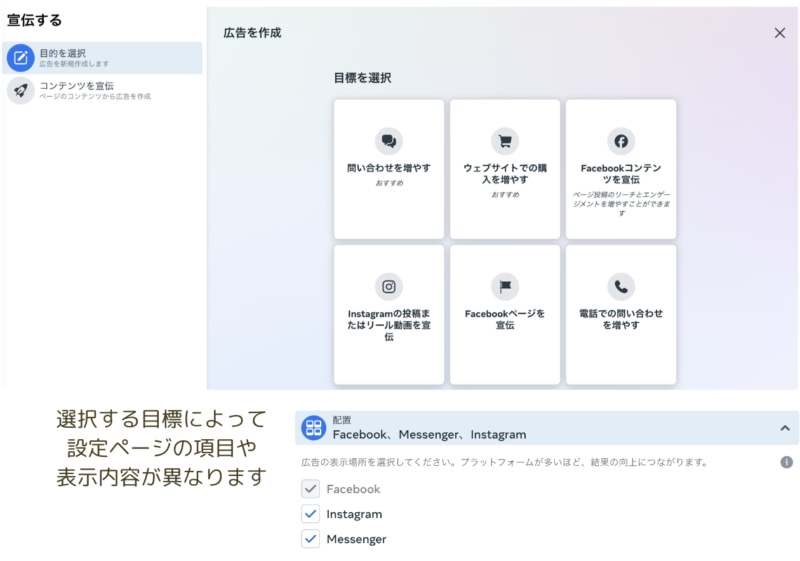
Meta広告マネージャから広告を出す
Meta Business Suiteと似たものに、Meta広告マネージャーがあります。Meta広告マネージャーも、アプリとブラウザ両方からアクセスが可能です。
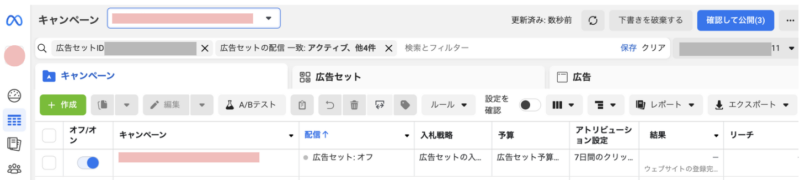

iOSのInstagramアプリを使っても
Appleのサービス料が適用されない方法
iOSのInstagramアプリを使っても、Appleのサービス料が適用されない方法は、事前に、instagram.comの支払い設定で広告アカウントにプリペイド残高を追加して、広告のお支払いを「プリペイド残高」に設定する方法です。この方法を多なうことで、広告費からAppleのサービス料は適用されません。
プリペイド残高を追加する方法
- [支払い設定]に移動します。
- [プリペイド残高]セクションで、[資金を追加]を選択します。
- 上限以下の金額を入力します。
- [支払い方法を選択]または[支払い方法を追加]を選択します。
- 手順に従って、プリペイド残高に希望の金額を追加します。
- 画面左上の[設定]アイコンをタップします。
- 広告アカウントを選択して、[請求と支払い]をタップします。
- [プリペイド残高]セクションで、[資金を追加]をタップします。
- 金額を上限の範囲内で入力し、[次へ]をタップします。
- [支払い方法を選択]または[支払い方法を追加]を選択します。
- 手順に従って、プリペイド残高に希望の金額を追加します。
詳しくは、「プリペイド残高で広告アカウントに資金を追加する方法」をご覧ください。

